Dowiesz się jak wprowadzić fakturę dodawaną ręcznie i fakturę do paragonu.
Wystawienie faktury ręcznej
1. Przejdź do zakładki Sprzedaż –> Faktury
2. Kliknij w ikonę plusa w prawym górnym rogu
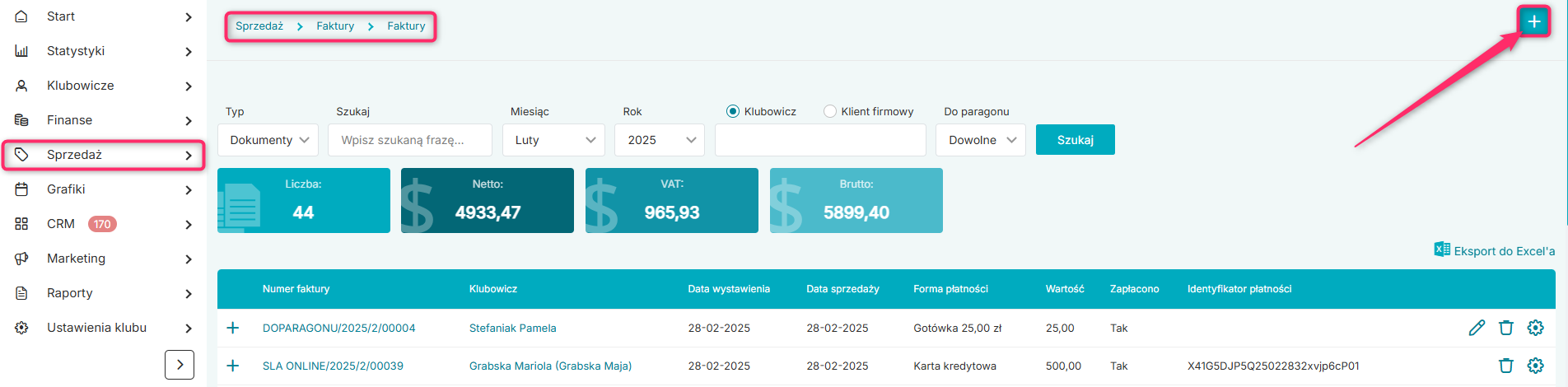
3. Wypełnij formularz faktury
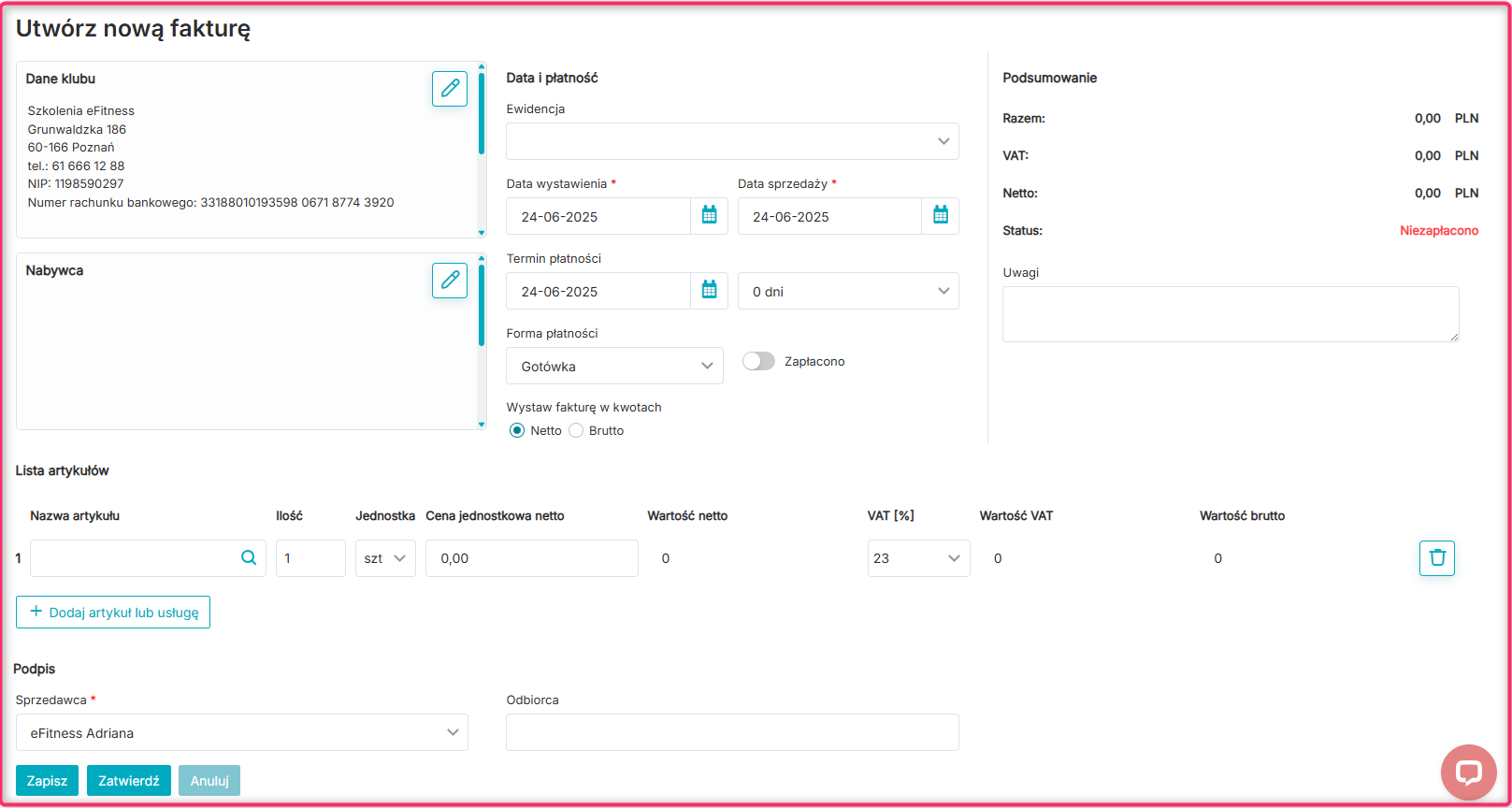
Pola bez gwiazdek nie są wymagane.
Dostępne pola:
- Dane klubu – informacje o klubie wypełniane są automatycznie, możesz dodać numer NIP czy logotyp w zakładce Ustawienia klubu –> Finanse oraz zdefiniować numer rachunku bankowego
- Nabywca – wybierz Klubowicza lub firmę dla której wystawiasz fakturę
- Dane podstawowe i Adres korespondencyjny – pola te dostępne będą po kliknięciu w ikonę ołówka w polu „Nabywca” i wypełnią się automatycznie po wyborze kontrahenta
- Ewidencja – możesz wybrać dodatkową ewidencję dodaną do numeru faktury. Ewidencję zdefiniujesz w zakładce Ustawienia klubu –> Finanse.
- Data wystawienia – ustawiasz datę wystawienia faktury, nie może być ona wcześniejsza niż data ostatniej faktury
- Data sprzedaży – wprowadzasz datę sprzedaży lub wykonania usługi, data może być wcześniejsza niż data wystawienia
- Termin płatności – możesz wybrać datę płatności za fakturę oraz czas na jej opłacenie: 0, 7, 14 lub 21 dni
- Forma płatności – wybierz z listy rozwijanej formę płatności za fakturę
- Zapłacono – zaznacz ten suwak, jeśli już otrzymałeś płatność za fakturę
- Wystaw fakturę w kwotach netto lub brutto – wybierz odpowiednie pole
- Uwagi – możesz wprowadzić dodatkowe informacje, które nie zostały zawarte w fakturze
- Dodaj artykuł lub usługę – przycisk doda kolejny wiersz do wpisania usługi, ceny, ilości i stawki VAT lub z możliwością wyboru produktu z baru (wpisz 3 litery nazwy produktu)
- Sprzedawca – wybierz pracownika, który dokonał sprzedaży
- Odbiorca – możesz wpisać osobę upoważnioną do odbioru faktury
- Zapisz – możesz zapisać fakturę z możliwością powrotu do edycji, jeśli zapiszesz fakturę nie możesz wystawić kolejnej faktury do momentu zatwierdzenia tej bieżącej
- Zatwierdź – zatwierdź fakturę, jeśli wszystkie dane zostały prawidłowo wypełnione, po zatwierdzeniu nie dokonasz zmian w fakturze
- Anuluj – możesz anulować wprowadzone dane w fakturze, faktura nie zostanie dodana
Wystawienie faktury do paragonu bez numeru NIP
1. Przejdź do zakładki Sprzedaż –> Paragony
2. Wybierz paragon do którego wystawiasz fakturę i kliknij na checkbox tuż obok, możesz zaznaczyć kilka paragonów
3. Kliknij na przycisk Nowa faktura w prawym górnym rogu
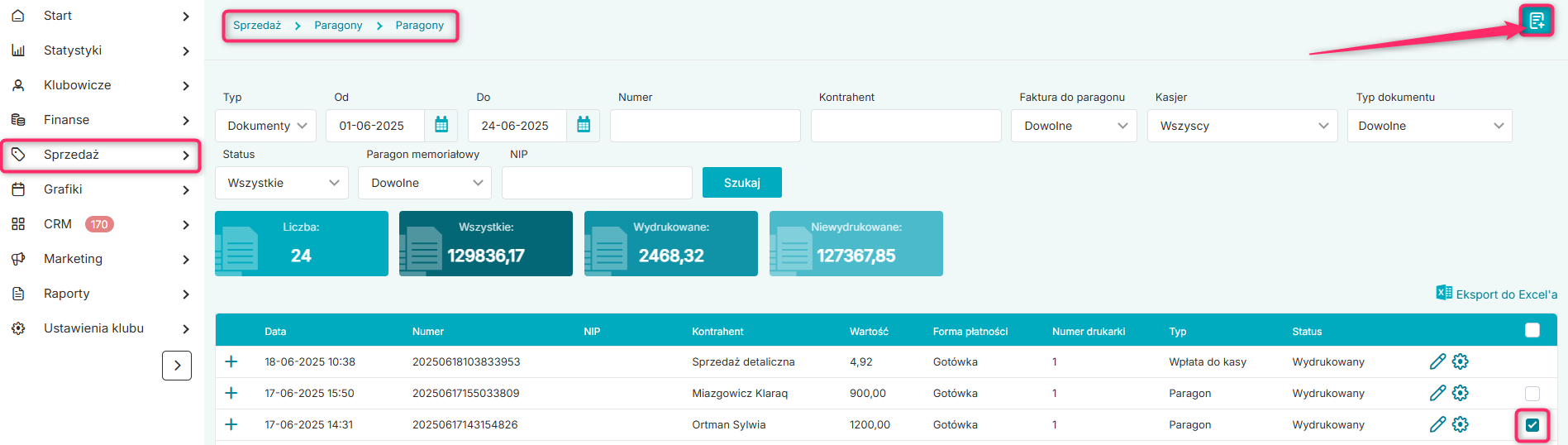
4. Wyświetlony zostanie formularz:
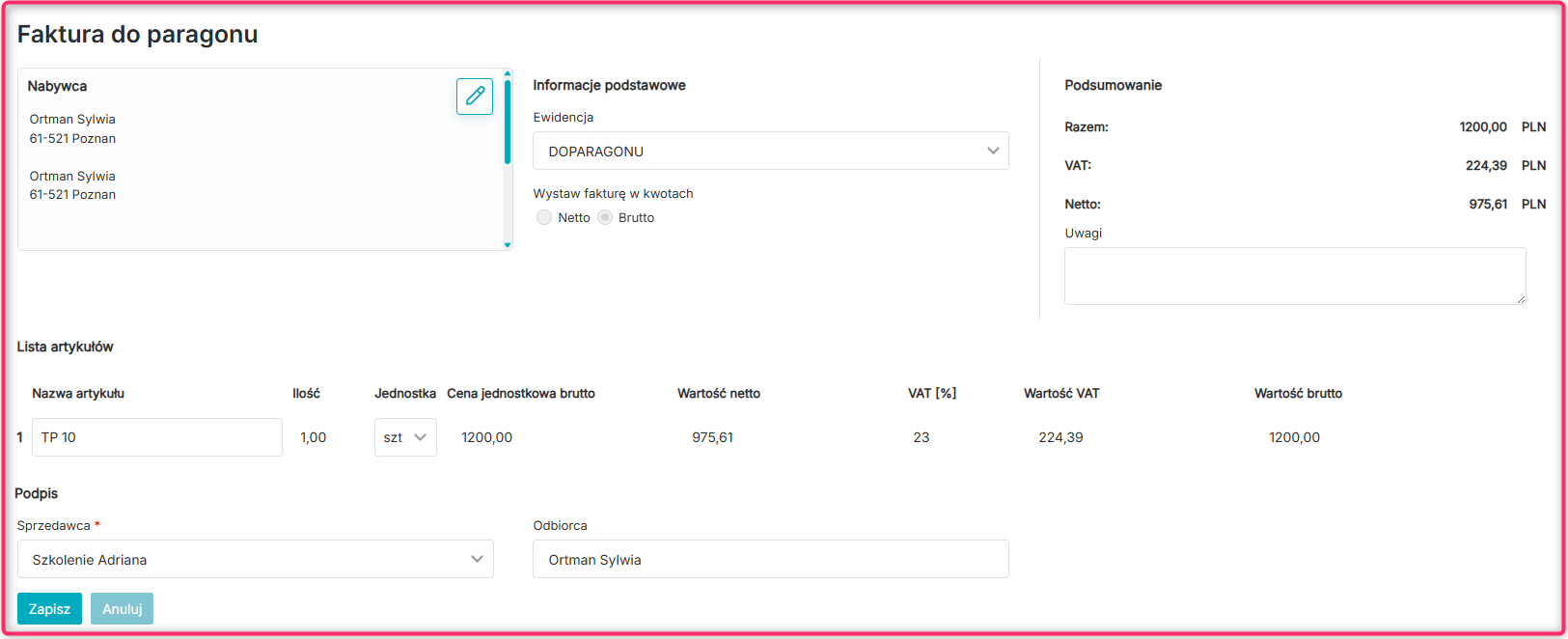
Pola:
- Nabywca
- Sprzedawca
- Odbiorca
podstawiają się automatycznie, pobierając informacje z profilu.
Wyjątkiem jest paragon dotyczący sprzedaży detalicznej bez przypisanego profilu Klubowicza.
Nazwa towaru (usługi) uzupełnia się według opisu i wartości z paragonu.
5. Zapisz wprowadzone dane
Wystawienie faktury do paragonu z numerem NIP
1.W pierwszym kroku przed sprzedażą wprowadź NIP. Przypisz NIP przechodząc do zakładki Klubowicze –> Profil –> Dane –> NIP –> Zapisz
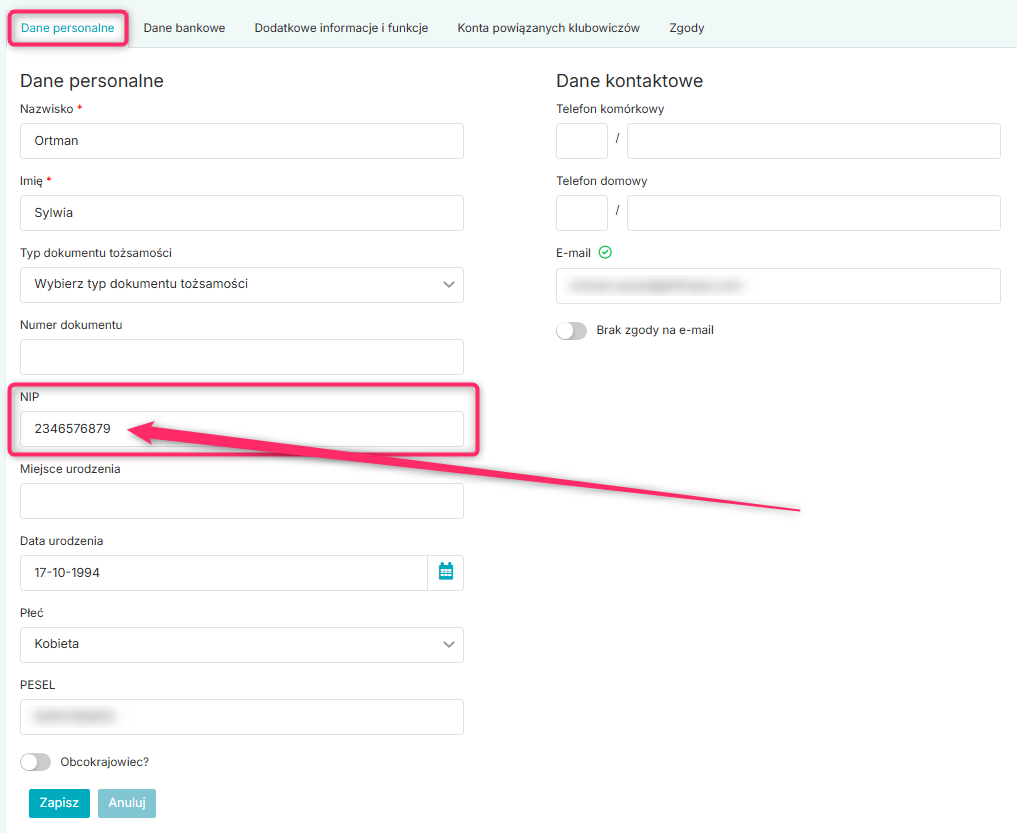
Drugim sposobem, aby numer NIP był widoczny na paragonie jest przypisanie firmy do profilu. Dodaj firmę zgodnie z instrukcją. Następnie w zakładce Dane –> Dodatkowe informacje i funkcje wypełnij pole Firma
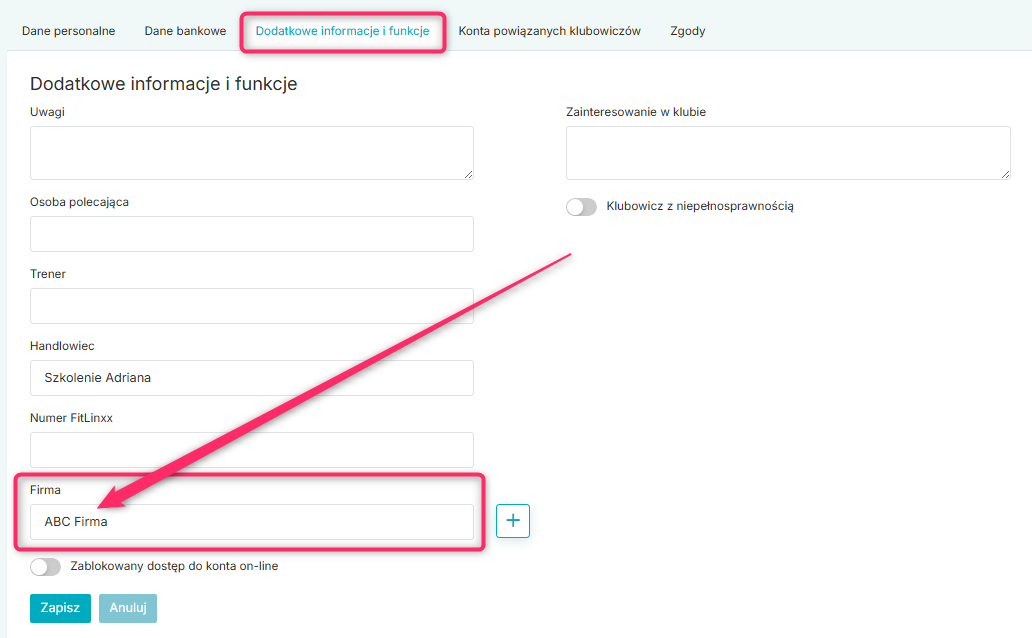
Ważne! Przypisanie do firmy spowoduje, że na profilu każdego klubowicza przypisanego do tej samej firmy zobaczysz wszystkie paragony, dzięki czemu w łatwy sposób wystawisz fakturę zbiorczą.
W obu przypadkach zapisz zmiany przyciskiem Zapisz na dole strony.
2.Przejdź do zakładki Sprzedaż –> Paragony
3. Wybierz paragon do którego wystawiasz fakturę i kliknij na checkbox tuż obok, możesz zaznaczyć kilka paragonów
4. Kliknij na przycisk Nowa faktura w prawym górnym rogu
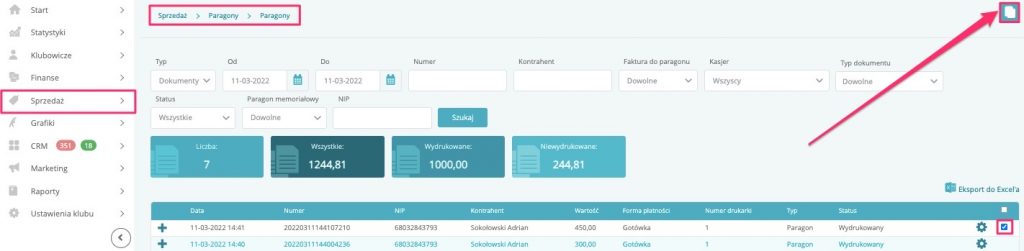
5. Wyświetlony zostanie formularz:
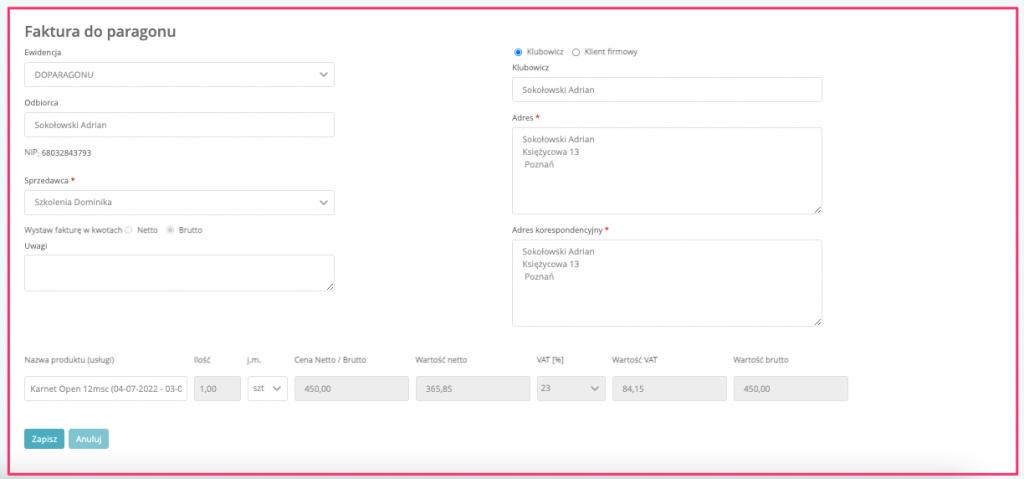
Pola:
- odbiorca
- sprzedawca
- Klubowicz/Klient firmowy
- Adres
- Adres korespondencyjny
podstawiają się automatycznie pobierając informacje z profilu.
Wyjątkiem jest paragon dotyczący sprzedaży detalicznej bez przypisanego profilu Klubowicza.
Nazwa towaru(usługi) uzupełnia się według opisu i wartości z paragonu.
6. Zapisz fakturę
Ważne!
- W przypadku paragonu z numerem NIP do 450 złotych nie ma możliwości wystawienia jakiejkolwiek faktury do paragonu.
- W przypadku paragonu z numerem NIP powyżej 450 złotych na żądanie klubowicza możesz wystawić fakturę do paragonu.
- W przypadku paragonu bez numeru NIP (na osobę fizyczną) bez względu na kwotę na żądanie klubowicza możesz wystawić fakturę do paragonu.
Możesz wystawić również fakturę przez profil klubowicza.
Jak przypisać NIP do Klubowicza ? Czy można przypisać NIP przy sprzedaży produktów w Barze?
Przypisz NIP przechodząc do zakładki Klubowicze –> Profil –> Dane –> NIP –> Zapisz.
Podczas sprzedaży produktu w barze również możesz wpisać NIP. Przejdź do zakładki Sprzedaż –> Bar –> wybierz produkt –> przed wyborem formy płatności wypełnij pole NIP dla paragonu.
Chcesz wystawić fakturę do paragonu, ale nie wprowadziłeś numeru NIP przez sprzedażą. Jak to zmienić ?
W takim przypadku anuluj paragon przez zakładkę Sprzedaż –> Paragony –> ikona kółka zębatego –> Anuluj. Anulacja następuje wyłącznie w systemie eFitness. Po anulacji paragonu należy ponownie wykonać sprzedaż wprowadzając numer NIP.
